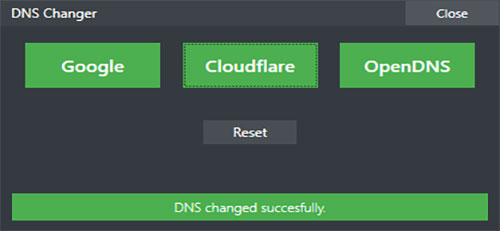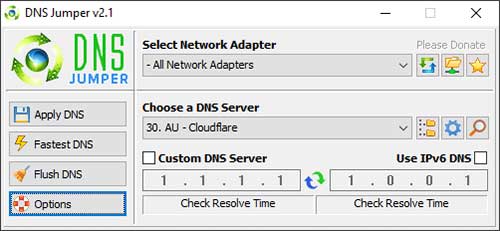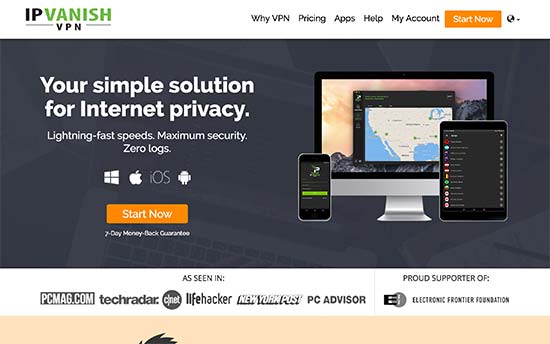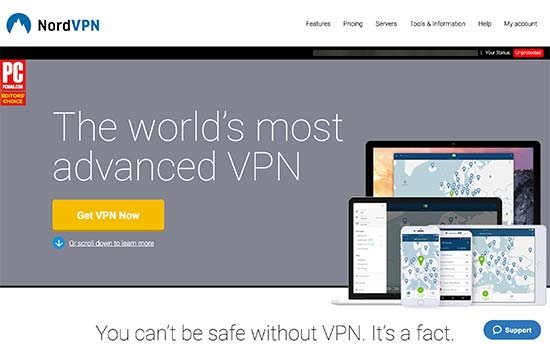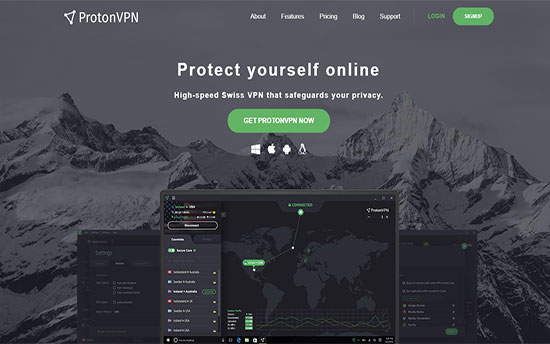Kaip pakeisti
DNS Nustatymus
Net jei esate kompiuterio naujokas - žemiau pasirinkite savo prietaisą ir sekite instrukciją.
Kas yra DNS?
Domenų vardų sistemos (DNS) serveris yra esminė interneto dalis, kuris verčia žmonių įvedamus interneto adresus, į jų faktinę vietą internete, vadinamus IP adresais. Pavyzdžiui, kai bandote atidaryti svetainę, jūsų DNS ieškos IP adreso, susieto su šiuo domeno vardu ir įkels svetainę. Jeigu nėra atlikta jokių pakeitimų tai vartotojas automatiškai naudojasi savo interneto paslaugų tiekėjo DNS serveriais.
Kaip DNS pakeitimas padės apeiti puslapio blokavimą?
Svetainės blokavimo atveju interneto paslaugų tiekėjas gali nekeisti svetainės adreso į IP adresą ir vartotojas matys „Serveris nerastas“ klaidą. Taip pat galima grąžinti ne svetainės, o kitą IP adresą.
Tokio blokavimo atveju tereikia maršrutizatoriuje ar operacinėje sistemoje nurodyti DNS serverių adresus (bent du) vietoje automatinio priskyrimo. Nurodykite Google Public DNS arba Cloudflare serverius.
Galite pasinaudoti "vieno-paspaudimo" DNS pakeitimo programėlėmis:
- Spauskite Start menu mygtuką ir pasirinkite Control Panel.
- Spauskite Network and Internet.
- Spauskite Change Adapter Settings.
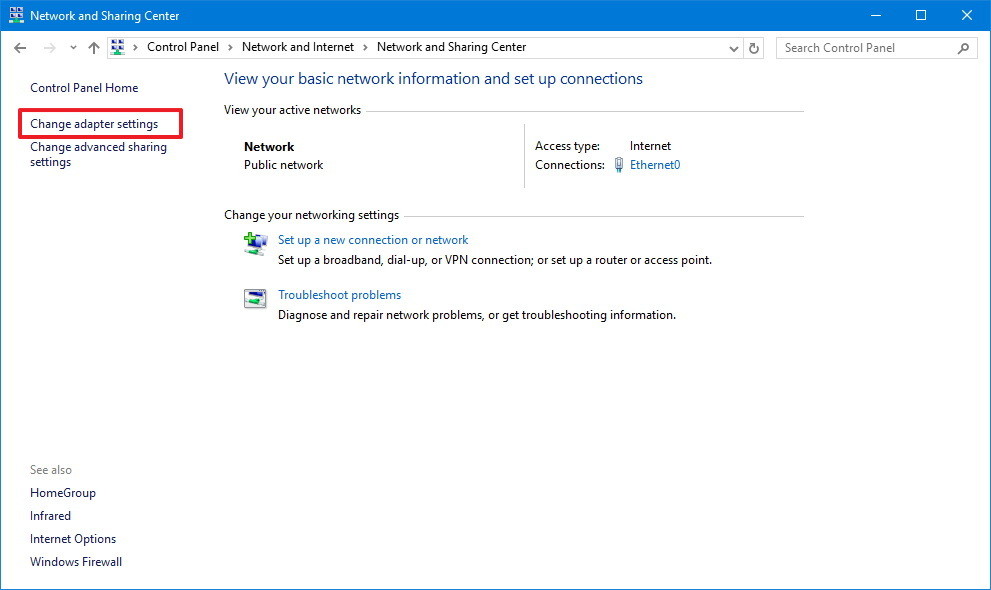
- Pasirinkite aktyvų interneto šaltinį, spauskite ant jo dešinį pelės mygtuką, o tuomet Properties.
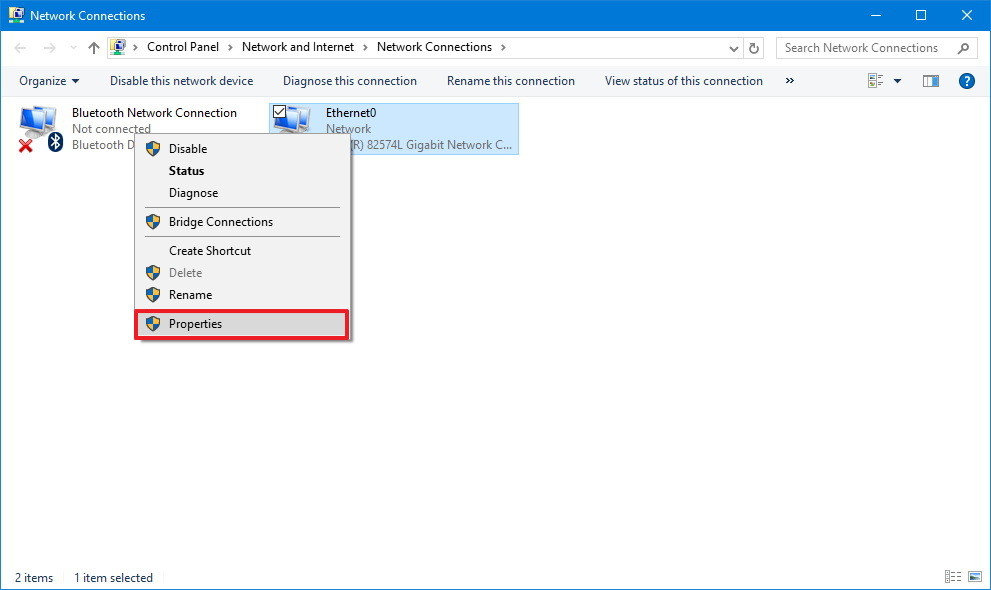
- Pasirinkite Internet Protocol Version 4.
- Spauskite Properties.
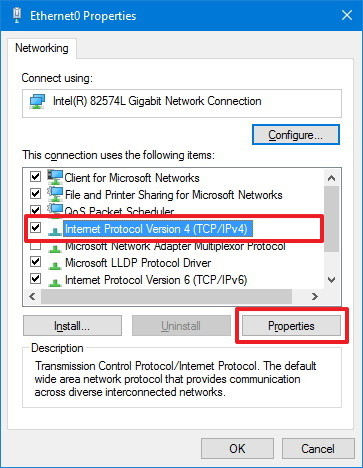
- Išsaugokite bet kokius esamus DNS serverio įrašus (jei ateityje noresite grąžinti viską kaip buvo).
- Spauskite Use The Following DNS Server Addresses.
- Įrašome Google DNS arba Cloudflare adresus:
- 9.1 jeigu norite naudoti Cloudflare: REKOMENDUOJAME!
- IPv4 adresai:
1.1.1.1ir1.0.0.1
- IPv4 adresai:
- 9.2 jeigu norite naudoti Google DNS:
- IPv4 adresai:
8.8.8.8ir8.8.4.4
- IPv4 adresai:
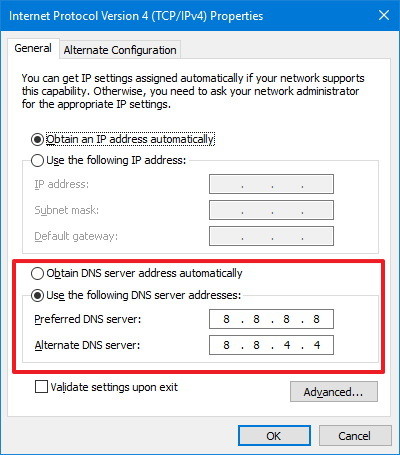
- 9.1 jeigu norite naudoti Cloudflare: REKOMENDUOJAME!
- Spauskite OK, poto Close.
- Perkraukite savo kompiuterį.
- Štai ir viskas! Jūs nuostabus!
Windows youtube pamokos:
- Atidarykite System Preferences.
- Suraskite punktą DNS Servers ir pasirinkite jį iš sąrašo.
- Spauskite + mygtuką kad pridėti DNS serverį
- 3.1 jeigu norite naudoti Cloudflare: REKOMENDUOJAME!
- Spauskite + mygtuką ir įveskite
1.1.1.1 - Spauskite + mygtuką dar kartą ir įveskite
1.0.0.1
- Spauskite + mygtuką ir įveskite
- 3.2 jeigu norite naudoti Google DNS:
- Spauskite + mygtuką ir įveskite
8.8.8.8 - Spauskite + mygtuką dar kartą ir įveskite
8.8.4.4
- Spauskite + mygtuką ir įveskite
- 3.1 jeigu norite naudoti Cloudflare: REKOMENDUOJAME!
- Spauskite Ok, ir poto Apply.
- Štai ir viskas! Jūs nuostabus!
MacOS youtube pamokos:
Arba savo DNS nustatymus galite pakeisti tiesiog per
/etc/resolv.conf- Atidarykite "Applications".
- Paspauskite Settings, vėliau Network.
- Susiradę savo interneto ryšio tiekėją dešinėje, paspauskite krumpliaračio piktogramą.
- Paspauskite ant IPv4 arba IPv6 skirtuko, kad pamatytumėte savo DNS nustatymus.
- Nustatykite "Automatic" jungiklį į Off padėtį.
- Įveskite šiuos
1.1.1.1adresus į DNS įvedimo eilutę:- IPv4 adresai:
1.1.1.1ir1.0.0.1 - IPv6 adresai:
2606:4700:4700::1111ir2606:4700:4700::1001
- IPv4 adresai:
- Įveskite šiuos
- Paspauskite Apply, tuomet perkraukite savo kompiuterį.
- Štai ir viskas! Jūs nuostabus!
Linux Youtube pamokos:
- Prisijunkite prie savo bevielio tinklo.
- Savo interneto naršyklės lange įveskite maršrutizatoriaus IP adresą ir paspauskite ENTER.
- Jei reikia, iššokusiame prisijungimo lange įveskite prisijungimo duomenis. Juos galite rasite ant savo maršrutizatoriaus.
- Atsidarusiame konfigūracijos lange susiraskite DNS serverių nustatymo meniu.
- Išsaugokite bet kokius esamus DNS serverio įrašus (jei ateityje norėsite grąžinti viską kaip buvo).
- Pakeiskite savo dabartinius adresus į šiuos 1.1.1.1 DNS adresus:
IPv4 adresai:1.1.1.1ir1.0.0.1 - Išsaugokite šiuos nustatymus ir perkraukite savo kompiuterį.
- Štai ir viskas! Jūs nuostabus!
- Atidarykite naršyklę Mozilla Firefox.
- Adreso laukelyje įveskite
about:preferences. Atsidarys puslapis su naršyklės nustatymais.
- Suraskite skiltį Network settings ir paspauskite mygtuką Settings....
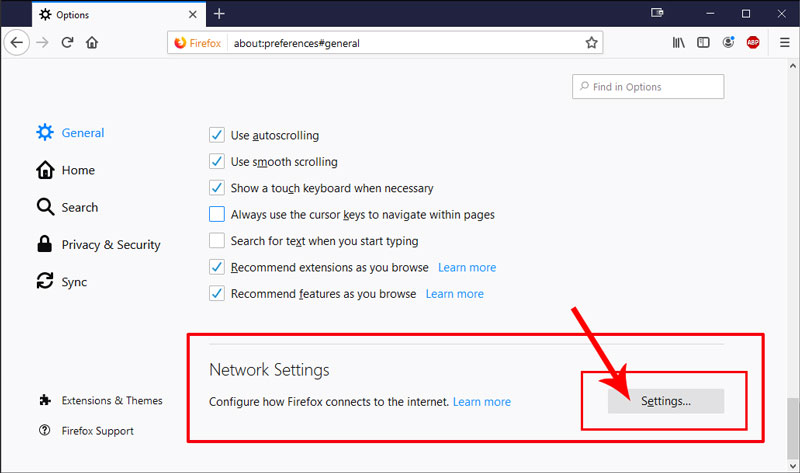
- Pažymėkite varnele punktą Enable DNS over HTTPS ir pasirinkite (Use Provider) Cloudflare.
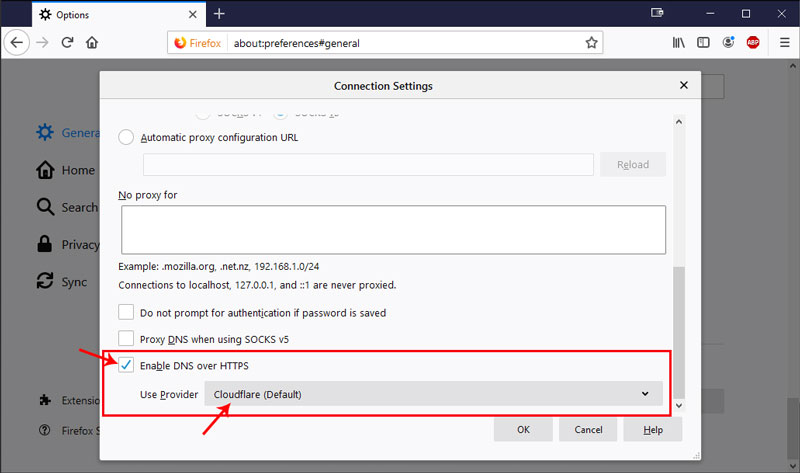
- Spauskite OK.
- Perkraukite savo kompiuterį.
- Štai ir viskas! Jūs nuostabus!
VPN / Proxy
Servisai
Kas yra VPN ir kam jis reikalingas?
VPN (Virtual Private Network) – tai virtualus privatus tinklas, prie kurio galima prisijungti iš bet kur.
VPN padeda apeiti geografinius ir teisinius apribojimus. Kai kuriose valstybėse egzistuoja interneto cenzūra, ribojanti prieigą prie tam tikrų svetainių. Norite atidaryti tokią svetainę, tačiau Lietuvoje ji yra užblokuota. Atidaryti svetainę galėsite per tos šalies VPN serverį, kurioje svetainė nėra užblokuota.
Geriausi VPN Servisai:
IPVanish.com
Vienas iš populiariausių VPN servisų pasaulyje. Jų servisas labai paprastas ir bus suprantamas pradedantiems vartotojams.
NordVPN.com
NordVPN - vienas iš dažniausiai pasirenkamų VPN tiekėjų visame pasaulyje, taip pat ir Lietuvoje.
ProtonVPN.com
Naujas lyderis VPN servisų pasaulyje!
Paprastas, saugus, gražus ir šiuolaikinis.
Galite pradėti jį naudoti nemokamai.
Naršyklių
Proxy pluginai
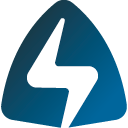 friGate
friGate
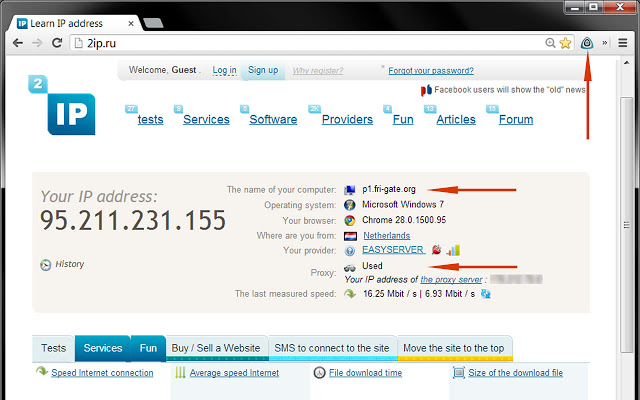
FriGate - tai naršyklės Proxy įskiepis, su kuriuo pagalbą galima užeiti į blokojuoma puslapį.
Versijos:
Google Chrome Mozilla Firefox Opera anonymoX
anonymoX
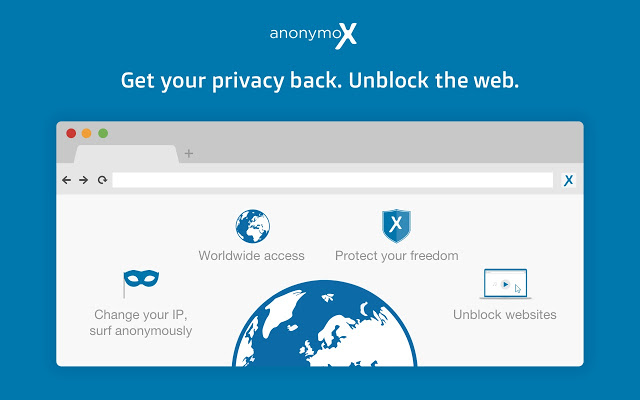
Anonymox yra labai panašus į FriGate naršyklės įskiepį, kuris taip pat leis apeiti puslapių blokavimą.
Versijos:
Google Chrome Mozilla Firefox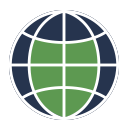 Browsec
Browsec
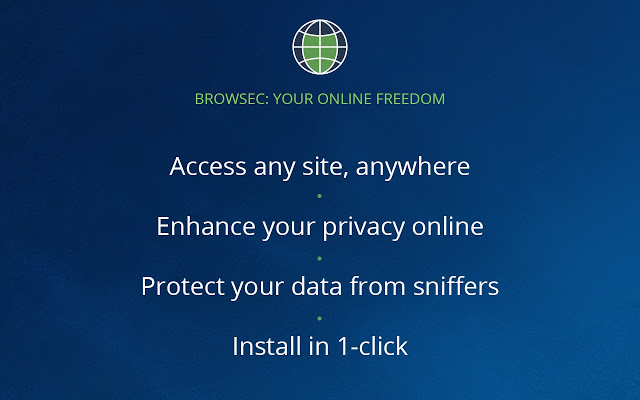
Browsec - paprastas ir efektingas pluginas, veikiantis beveik be papildomų nustatymų.
Versijos:
Google Chrome Mozilla Firefox Opera iPhone AndroidTOR
Naršyklė
TOR Browser - yra tiesiog modifikuota naršyklė „Mozilla Firefox“, veikianti operacinėse sistemose „Windows“, „Linux“, „Mac OS X“ ir kitose.
TOR - yra proxy servisas, užtikrinantis dinaminę keleto proxy serverių grandinę tarp jūsų ir naršomo tinklalapio. Vienu pelės paspaudimu, jūs galite pakeisti visą proxy serverių eilę, esančią tarp jūsų ir tinklalapio. TOR yra nemokamas proxy servisas, užtikrinantis aukštą anonimiškumo lygį, paprastumą ir patogumą.
Tor interneto naršyklę pamėgo kibernetiniai nusikaltėliai, tačiau tai nereiškia, kad ši įrankis yra pavojingas. Iš tiesų, tai vienas saugiausių nemokamų naršymo įrankių.
Savanorių koordinuojamo Tor projekto esmė – suteikti galimybę interneto vartotojams naršyti internete anonimiškai. Tad programa paslėpia IP adresą, lokaciją, su naršymu susijusią informaciją ir naudoja sudėtingą šifravimo sistemą, kuri neleidžia pašaliniams asmenims matyti, ką veikiate internete. Tačiau tai nėra VPN paslauga.
Ši interneto naršyklė yra švaresnė ir saugesnė Firefox versija. Ji naudoja HTTPS protokolą, leidžia lankytis blokuojamuose tinklalapiuose ir netgi įžengti į “tamsiąją interneto pusę”.